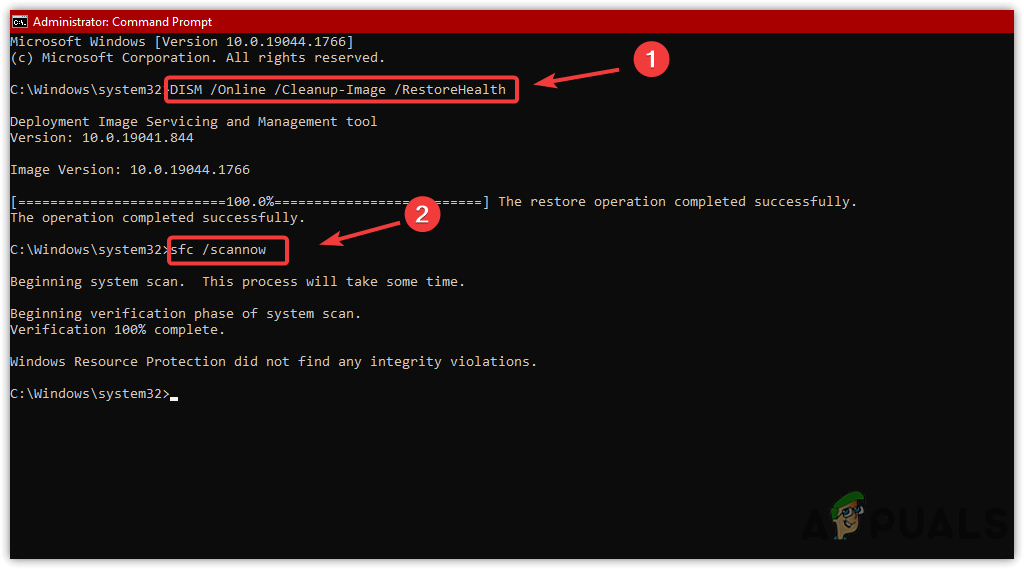Мы не можем активировать Windows на этом устройстве, так как не можем подключиться к серверу активации вашей организации.
Сообщение об ошибке «Мы не можем активировать Windows на этом устройстве, так как не можем подключиться к серверу активации вашей организации» означает, что ваша система больше не подключена к серверу KMS (службы управления ключами) вашей организации.
Серверы KMS обычно используются организациями для корпоративного лицензирования. Возникновение этой ошибки означает, что система пытается подключиться к указанному серверу KMS, но не может получить ответ. Это может произойти, если вы покинули организацию или настроена неверная или неподходящая лицензия.
Программы для Windows, мобильные приложения, игры - ВСЁ БЕСПЛАТНО, в нашем закрытом телеграмм канале - Подписывайтесь:)
1. Запустите команду DISM и SFC.
Если вы уверены, что ваше устройство подключено к организации, проблема может быть связана с проблемами с системными файлами, связанными с активацией Windows. Чтобы решить эту проблему, вы можете запустить команды SFC и DISM.
Средство проверки системных файлов (SFC) — это инструмент устранения неполадок, используемый для восстановления поврежденных системных файлов путем замены их кэшированными копиями. Между тем, команды DISM (Обслуживание образов развертывания и управление ими) используются для восстановления поврежденных образов Windows или операционной системы. Обе команды могут помочь устранить ошибку активации.
- Чтобы запустить команды DISM и SFC, нажмите клавишу Win и введите «Командная строка».
- Щелкните правой кнопкой мыши командную строку и выберите «Запуск от имени администратора».

- В режиме администратора выполните следующие команды: DISM/Online/Cleanup-Image/RestoreHealth sfc/scannow.

- Подождите, пока команды выполнятся, затем проверьте, устранена ли проблема.
2. Попытайтесь повторно активировать Windows.
Другое решение — заставить систему повторно активировать Windows или повторно подключиться к указанному серверу KMS, если он доступен. Это может устранить ошибку активации, если она вызвана временными сбоями. Этот процесс позволяет системе успешно проверить и активировать лицензию. Для этого выполните следующие действия:
- Нажмите меню «Пуск» и введите «Командная строка».
- Щелкните правой кнопкой мыши командную строку и выберите «Запуск от имени администратора».

- В режиме администратора введите следующую команду, чтобы повторно активировать Windows: slmgr /ato

- После этого проверьте, устранена ли ошибка активации.
3. Запустите средство устранения неполадок активации.
Средства устранения неполадок предназначены для устранения распространенных проблем, таких как проблемы с подключением или устаревшие настройки активации. Запуск средства устранения неполадок может оказаться полезным, если ваше устройство все еще подключено к вашей организации или если у вас есть цифровая лицензия, связанная с учетной записью Microsoft.
- Щелкните правой кнопкой мыши меню «Пуск» и выберите «Настройки», чтобы открыть его.
- Прокрутите немного вниз и откройте настройки активации.

- Средство устранения неполадок активации появится только в том случае, если ваша Windows не активирована. Запустите средство устранения неполадок и следуйте инструкциям на экране, чтобы устранить проблему.

4. Измените ключ продукта.
Если ваше устройство не принадлежит организации, вам потребуется приобрести подлинный ключ продукта для активации Windows. Это позволит вам перейти с лицензии на основе KMS на розничную или OEM-лицензию. Приобретение цифровой лицензии, связанной с вашей учетной записью Microsoft, гарантирует, что в случае замены оборудования или переустановки Windows вы сможете легко повторно активировать Windows, войдя в свою учетную запись Microsoft и воспользовавшись средством устранения неполадок активации.
Если у вас есть подлинный ключ продукта или вы подключены к своей организации, но по-прежнему не можете устранить это сообщение об ошибке после применения предыдущих методов, последний вариант — свяжитесь со службой поддержки Microsoft. Служба поддержки может предоставить рекомендации и решения по устранению ошибки.
Программы для Windows, мобильные приложения, игры - ВСЁ БЕСПЛАТНО, в нашем закрытом телеграмм канале - Подписывайтесь:)